Hello les Makers ! Commençons cette nouvelle année avec un petit rappel sur la calibration de son impression 3D ! Nombre d’entre vous ont acheté ou reçu des imprimantes lors des fêtes de fin d’année ! Une fois son imprimante montée, il est important de la régler et de la calibrer ! Pour faire simple, suivez ces quatre étapes !
Table des matières
1. Le parallélisme
La première étape consiste à calibrer le parallélisme de votre imprimante 3D ! Petit rappel d’un bon parallélisme :

Alors oui, il faudra faire en sorte que votre tête d’impression soit parfaitement parallèle en tout point du plateau. Sans quoi, vous aurez des problèmes de décollement de pièces ou de couches trop écrasées par endroits. Pour faire en sorte que le chariot de votre tête d’impression soit parallèle au plateau, il faudra jouer, à la main, avec les tiges motrices de l’axe Z de votre imprimante. Le parallélisme peut être vérifié en mesurant la distance entre le chariot et le plateau sur le côté gauche et le côté droit. La valeur doit être exactement la même.
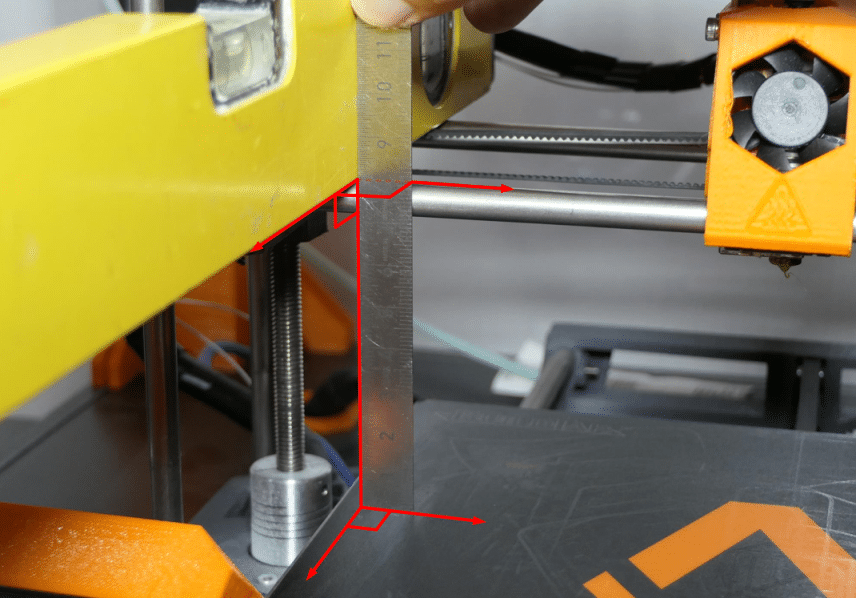
Pour + d’informations pour cette étape de calibration, j’y dédie un article complet ici : Parallélisme : Critère important de l’impression 3D !
2. Réglage « grossier » de l’offset
Ensuite, pour la seconde étape, je vous recommande de calibrer votre offset une première fois. Il s’agit ici de régler précisément la hauteur de la buse par rapport au plateau pour la première couche (le reste des couches suit tout seul ^^). Le plus simple ici est de placer une feuille cartonnée de l’épaisseur d’une carte de crédit. Il faut ensuite diminuer la valeur d’offset jusqu’à venir pincer la feuille, sans la trouer. Au moment du pincement, lorsque vous ne pouvez retirer la feuille (ou alors difficilement), vous avez votre première valeur d’offset. Selon la qualité de votre imprimante, cette valeur peut très bien être la valeur finale d’offset.

Pour plus d’information sur le réglage d’offset, un article complet ainsi qu’une vidéo explicative est disponible ici : Offset : Le régler une bonne fois pour toute !
Passons maintenant à l’étape 3 !
[thrive_lead_lock id=’2777′]
Merci d’avoir rejoins la newsletter ! N’hésitez pas à vérifiez votre boîte mail !
3. Planéité du plateau
La planéité du plateau ! Je vais vous en apprendre une bonne : votre plateau d’impression n’est pas parfaitement plat ! Et oui ! En effet, les plateaux fabriqués pour l’impression 3D ne sont pas forcément tous de très bonne facture concernant la précision de planéité. Pas d’inquiétudes cependant ! C’est souvent invisible à l’œil nu ! Ces défauts de planéité vont être corrigés par votre imprimante 3D ! Les imprimantes possèdent une fonction pour corriger ces erreurs ! Pour plus d’informations à ce sujet, je vous recommande de lire cet article : Planéité du plateau : de plates explications !
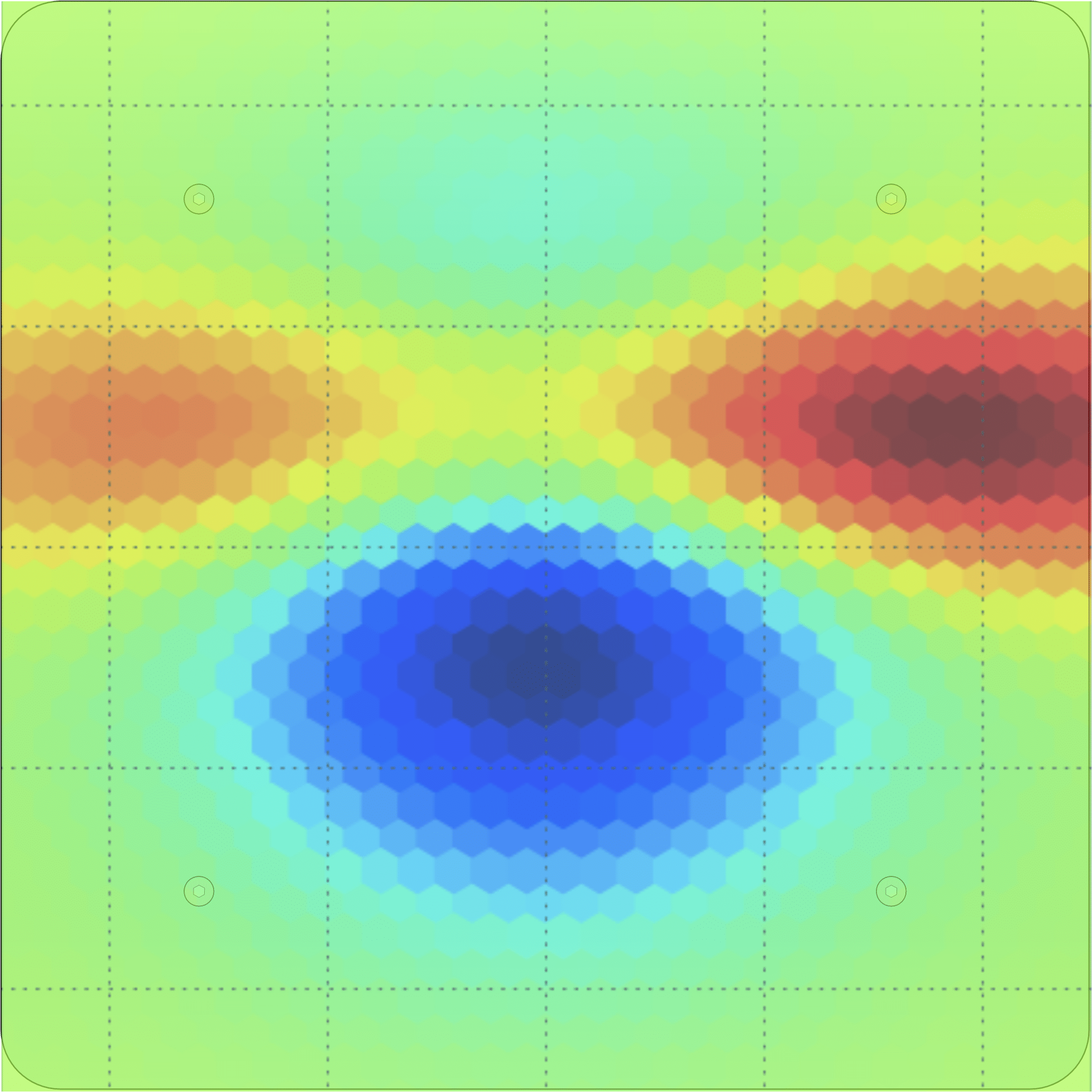
Défauts de planéité. Le plateau est un peu plus bombé sur les bords et plus incurvé au milieu.
4. Calibrer l’offset
Enfin, pour terminer, il faudra effectuer un réglage fin de l’offset ! Pour se faire, il faut essayer d’imprimer ! C’est en imprimant qu’on devient… euh… Maker ! 🙂 Il faudra effectuer plusieurs essais et examiner la première couche de votre impression, celle-ci ne doit pas être trop écrasée et ne doit pas non plus se décoller ! Certaines imprimantes permettent même de régler l’offset en live !

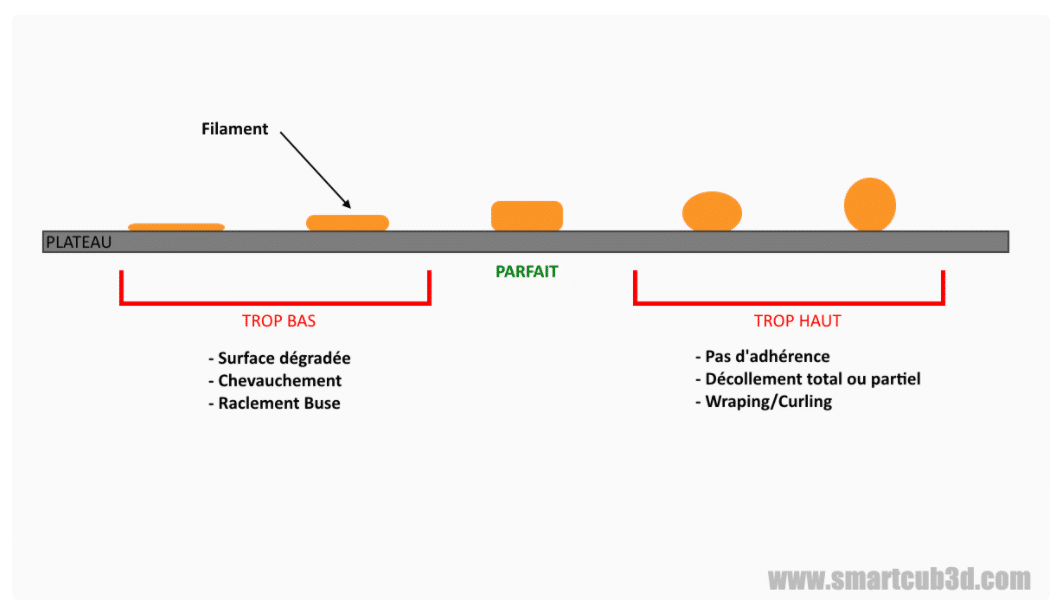

Pour plus d’info, mon article sur le réglage de l’offset vous expliquera tout en détail !
[/thrive_lead_lock]
Conclusion
Si avec tout ça, vous avez toujours des soucis avec vos premières impressions, vérifiez vos tensions de courroies, le bon assemblage de votre imprimante, le bon serrage de chaque vis et refaites les étapes ci-dessus. Si après tout ça, les problèmes persistent, il faudra voir au niveau des paramètres d’impression (température du filament, flux d’extrusion, etc..). Et si finalement, vous êtes toujours déçus, je ne peux que vous recommander de vous tourner vers le SAV de votre marque d’imprimante.
N’oubliez pas que l’impression 3D « domestique et abordable » en est encore à ses débuts. Patience et minutie sont les maîtres mots lorsqu’on débute en impression 3D.
Ben.


















Salut! L’Anet A8 t’en penses quoi ? ?
La Anet A8 est une version low-cost de la Prusa i3. Le volume d’impression est un peu plus grand. Au niveau prix, on se retrouve sur une imprimante bon marché avec l’avantage d’avoir un châssis acrylique, ce qui est pas mal niveau rigidité. Après, dans mon entourage, ceux qui sont passé par la Anet A8 ont très vite changé pour d’autres imprimantes un peu plus cher, car la qualité d’impression n’était pas forcément immédiatement au RDV. C’est le genre d’imprimante où il faut être très patient pour avoir de la qualité (de réglages en réglages, on y arrive !). Il me semble également que la calibrage est entièrement manuel, il n’y a pas de nivellement automatique de base. Du coup, tout doit être réglé à la main. Par contre, le plateau chauffant est souvent inclus, ce qui, pour le prix est vraiment pas mal ! Au final, je pense que c’est une bonne imprimante pour débuter et apprendre comment fonctionne l’impression 3D. En plus pour la Anet, tu trouves pas mal de groupes FB et de forums qui pourront t’aider. La communauté, c’est super important lorsque tu commences en 3D. C’est l’une des 6 imprimantes que je recommande pour débuter dans mon ebook ;-).
Bonjour Benoit ! Tout d’abord merci pour la qualité des articles que tu nous met à disposition.
Je suis depuis peu l’heureux propriétaire d’une Alfawise U20 qui fonctionnait jusqu’a présent très bien.
Mais voila quelques jours maintenant qu’elle se met à me sortir des impressions avec un effet « nid d’abeille ». Les impressions finales sortent systématiquement trouées…
As-tu déjà rencontré ce problème ? Si oui, aurais-tu une solution à celui ci ?
Merci par avance.
Bonjour,
Il faudrait regarder au niveau des paramètres de rétractions. Certainement que la distance de rétraction est trop élevé, ce qui peut amener à de la sous-extrusion sur les bords.